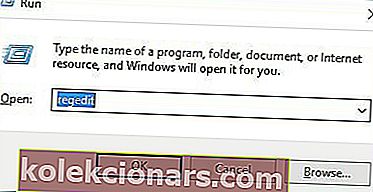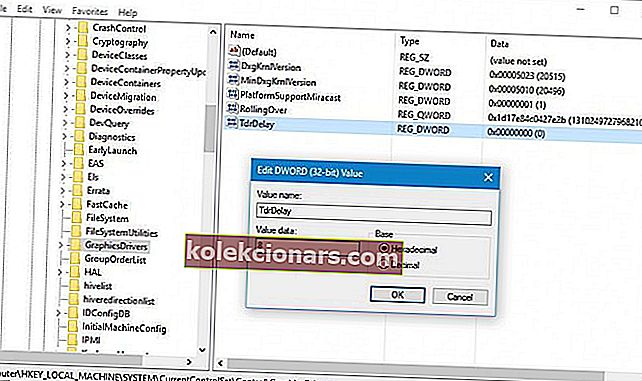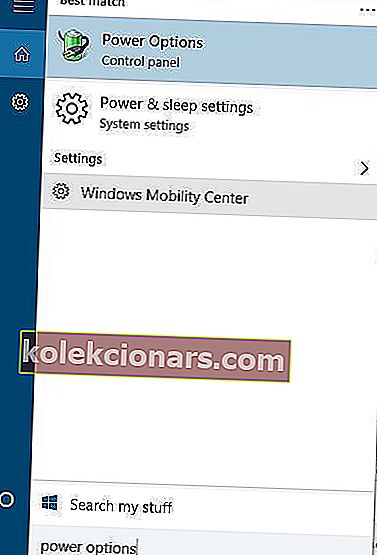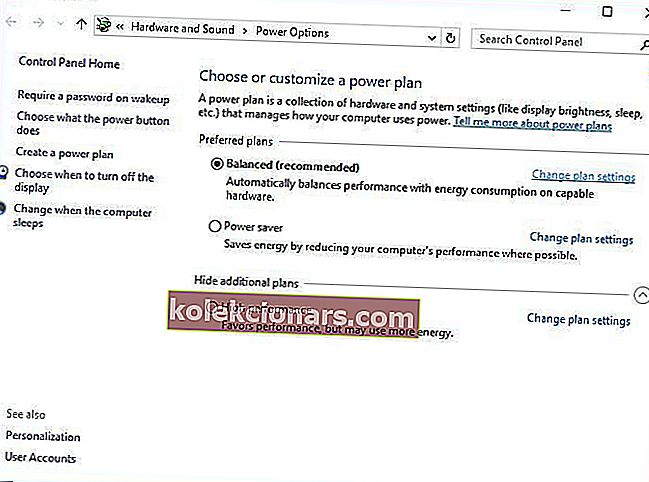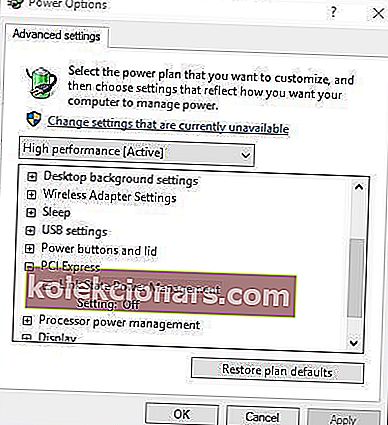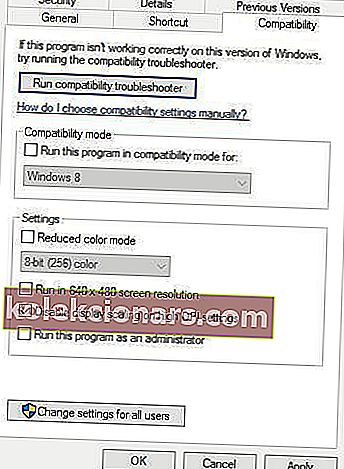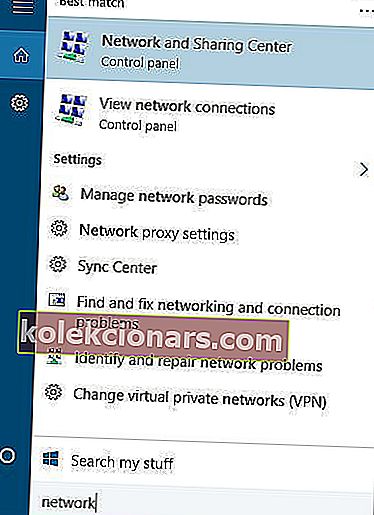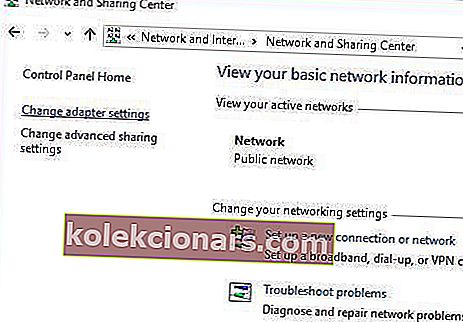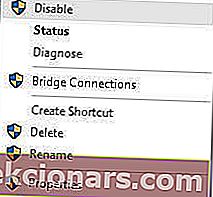- „Blizzard“ „Diablo“ serija yra turbūt viena žinomiausių kada nors sukurtų veiksmo RPG serijų. Tai turi milijonus gerbėjų visame pasaulyje, kai kurie vis dar groja originalius „Diablo“ ir „Diablo 2“.
- „Diablo 3“ dabar baigiasi kūrimo laikotarpis, ir dauguma klausimų buvo išspręsta, tačiau vis dar yra žaidėjų, kuriems kyla problemų naudojant „Diablo 3“.
- Kadangi mums patinka žaisti žaidimus, stengiamės kuo greičiau aptarti daugumą žaidimų problemų ir pateikti taisymus. Mūsų žaidimų trikčių šalinimo puslapis visada yra pagalbos.
- Jei turite problemų dėl „Blizzard“ žaidimų ar „Battle.net“ paleidimo priemonės, sprendimą rasite mūsų „Blizzard“ palaikymo puslapyje.

„Diablo“ serija yra turbūt viena žinomiausių veiksmo RPG serijų „Windows“ platformoje. Daugelis „Windows 10“ vartotojų yra „Diablo 3“ gerbėjai, deja, „Windows 10“ jis turi tam tikrų problemų, todėl šiandien mes spręsime šias problemas.
Kaip galiu išspręsti „Diablo 3“ problemas sistemoje „Windows 10“:
- „Diablo 3“ genda
- „Diablo 3“ užšaldymas
- Juodas ekranas „Diablo 3“
- „Diablo 3“ vaizdo plokštė nepalaikoma
- „Diablo 3“ negali perkelti pelės per visą ekraną
- „Diablo 3“ grojantys kinematografai
- „Diablo 3“ atnaujina žaidimų failus
„Diablo 3“ genda
1. Įsitikinkite, kad jūsų tvarkyklės yra atnaujintos
„Diablo 3“ gedimus gali sukelti pasenusi vaizdo tvarkyklė, todėl, jei kyla kokių nors su „Diablo 3“ susijusių problemų, primygtinai raginame pirmiausia atnaujinti tvarkykles.
Daugelis vartotojų pranešė, kad atsisiųsdami naujausius grafikos plokštės tvarkykles užblokavo problemas, todėl būtinai išbandykite tai.
Mes rekomenduojame „ TweakBit“ tvarkyklių atnaujinimo priemonę (100% saugią ir mūsų patikrintą) automatiškai atsisiųsti visas pasenusias tvarkykles į savo kompiuterį. Šis įrankis padės išvengti failų praradimo ir padės išvengti visiško jūsų kompiuterio pažeidimo, kurį gali sukelti atsisiuntus ir įdiegus netinkamas tvarkyklių versijas.
Atsakomybės apribojimas: kai kurios šio įrankio funkcijos nėra nemokamos.
2. Nustatykite „BattleNet“ ir „Diablo 3“ į energijos taupymo režimą
Nedaugelis vartotojų teigia, kad jie išsprendė susidariusias problemas su „Diablo 3“, nustatydami, kad žaidimas ir „BattleNet“ klientas veiktų energijos taupymo režimu iš „Catalyst Control Center“.
Vartotojai pranešė, kad šis sprendimas jiems buvo naudingas, todėl drąsiai išbandykite.
3. Pakeiskite AMD katalizatoriaus valdymo nustatymus
Norėdami atlikti šį sprendimą, įsitikinkite, kad „Diablo 3“ neveikia. Jei „Diablo 3“ uždarytas, atlikite šiuos veiksmus:
- Atidarykite „AMD Catalyst Control Center“ .
- Pasirinkite „ Gaming“ ir spustelėkite „ 3D Application Settings“ .
- Nustatykite „ Anti-aliasing Method“ į „ Supersampling“ .
- Pasukite Morfologinis Filtravimas į Išjungta .
- Nustatykite „ Tessellation Mode“ į „ Nepaisyti programos nustatymų“ .
- Išsaugokite pakeitimus ir paleiskite „Diablo 3“.
4. Išjunkite vandens / deguto duobės efektą
Kai kurie vartotojai teigia, kad vandens / deguto duobės efektas yra „Diablo 3“ avarijų priežastis. Norėdami išspręsti šią problemą, paleiskite „Diablo 3“ ir išjunkite šiuos efektus parinkčių meniu.
5. Išjunkite „EVGA Precision X“
„EVGA Precision X“ yra naudingas grafikos plokštės įsijungimo įrankis, kuris gali padėti padidinti kompiuterio našumą.
Jei norite sužinoti daugiau apie šį įrankį ir apskritai įsijungimą, mes parašėme straipsnį apie geriausią „Windows 10“ įsijungimo programinę įrangą, todėl galbūt norėsite ją pažvelgti.
Nors įsijungimo įrankiai gali padidinti jūsų kompiuterio našumą, kartais šie įrankiai gali sukelti nestabilumo problemų su tam tikrais žaidimais, pvz., „Diablo 3“ šiuo konkrečiu atveju.
Norėdami ištaisyti „Diablo 3“ gedimus, vartotojai primygtinai rekomenduoja išjungti „EVGA Precision X“, kai veikia „Diablo 3“. Jei turite paleisti „Precision X“, įsitikinkite, kad naudojate naujausią versiją, tačiau jei naujausia versija kelia problemų, pabandykite naudoti senesnę versiją.
„Diablo 3“ užšaldymas

1. Sumažinkite grafinius nustatymus
Kai kuriais atvejais „Diablo 3“ užšalimą gali sukelti jūsų grafikos nustatymai, todėl norint jį ištaisyti, turėsite pabloginti tekstūros kokybę.
Vartotojai pranešė, kad pablogėjus tekstūros kokybei iki „ Low “, problema jiems išsprendžiama. Nors jūsų žaidimas neatrodys geriausiai su žemos skiriamosios gebos tekstūromis, jis turėtų veikti be jokio užšalimo.
„Game Fire“ yra žaidimų stiprintuvas, kuris žaisdamas atsikratys užšalimų, avarijų, atsilikimų, mažo FPS ir kitų problemų. Atsisiųskite ją dabar (nemokamai), kad galėtumėte geriau naudotis žaidimais.
2. Pakeiskite skirtojo laiko nustatymo ir atkūrimo reikšmes
Skirtojo laiko nustatymas ir atkūrimas arba trumpai - TDR yra parinktis, atsakinga už jūsų grafikos plokštės tvarkyklę. Ši parinktis turi savo vertę ir jei dėl kokių nors priežasčių jūsų vaizdo plokštė neatsako per nustatytą laiką, grafikos plokštės tvarkyklė iš naujo nustatoma.
Kartais tai gali sukelti „Diablo 3“ užšalimą, todėl pabandykime pakeisti TDR vertę. Norėdami tai padaryti, atlikite šiuos veiksmus:
- Paspauskite „ Windows“ klavišą + R ir įveskite regedit . Spustelėkite Gerai arba paspauskite.
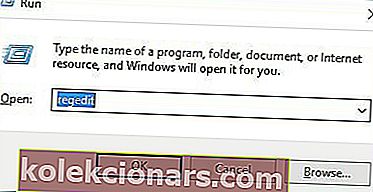
- Kai atsidarys registro rengyklė, kairiajame lauke eikite į šį raktą:
- HKEY_LOCAL_MACHINESYSTEM
„CurrentControlSetControlGraphicsDrivers“
- HKEY_LOCAL_MACHINESYSTEM
- Dešiniojoje srityje dešiniuoju pelės mygtuku spustelėkite tuščią vietą ir pasirinkite Naujas> DWORD (32 bitų) reikšmė, jei naudojate 32 bitų operacinę sistemą. Jei naudojate 64 bitų „Windows“ versiją, sąraše pasirinkite QWORD (64 bitų) .

- Įveskite „ TdrDelay“ kaip naujos vertės pavadinimą ir dukart spustelėkite jį, kad atidarytumėte jo savybes.
- Kaip vertę įveskite 8 ir spustelėkite Gerai, kad išsaugotumėte pakeitimus.
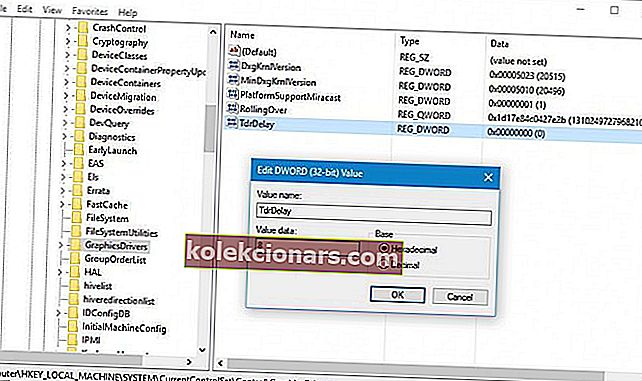
- Norėdami pritaikyti pakeitimus, uždarykite registro rengyklę ir iš naujo paleiskite kompiuterį.
Negalite pasiekti „Windows 10“ registro rengyklės? Mes turime tai išspręsti!
3. Pakeiskite maitinimo parinktis
„Diablo 3“ užšalimą gali sukelti jūsų maitinimo nustatymai, todėl, norėdami išspręsti šias problemas, patariame pakeisti šiuos nustatymus. Norėdami tai padaryti, tiesiog vykdykite šias instrukcijas:
- Paspauskite „ Windows“ klavišą + S ir įveskite maitinimo parinktis . Meniu pasirinkite Maitinimo parinktys .
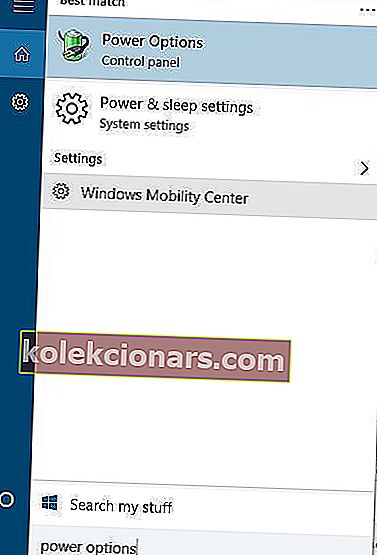
- Kai atsidarys langas Maitinimo parinktys , suraskite dabartinį energijos planą ir spustelėkite Keisti plano parametrus .
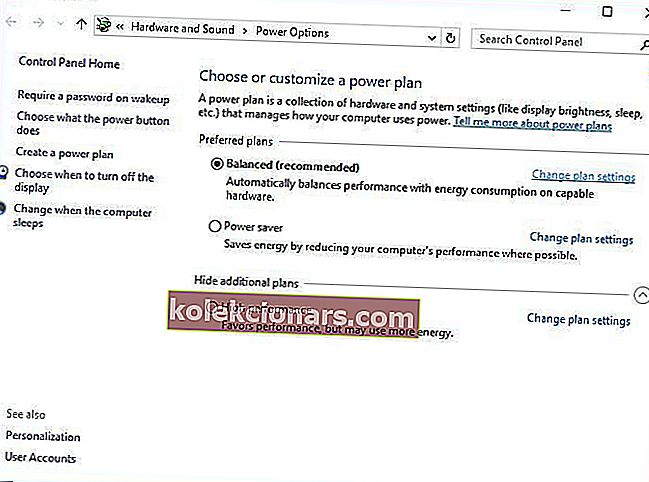
- Spustelėkite Keisti išplėstinius maitinimo parametrus .

- Suraskite ir išplėskite skyrių „PCI Express“ .
- Išskleiskite „ Link State Power Management“ ir išjunkite jį .
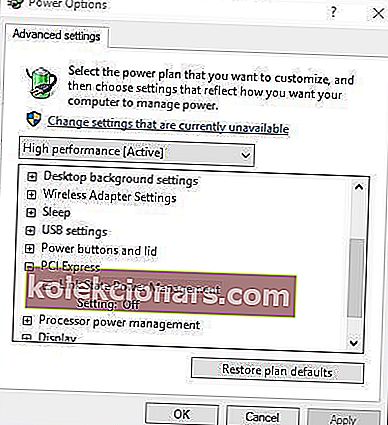
- Spustelėkite Taikyti ir Gerai, kad išsaugotumėte pakeitimus.
„Diablo 3“ ekrano pataisymas
1. Pakeiskite D3Prefs failą ir paleiskite žaidimą langų režimu
Jei kyla problemų dėl „Diablo 3“ juodo ekrano, vartotojai pataria pakeisti „D3Prefs“ failą. Norėdami tai padaryti, atlikite šiuos veiksmus:
- Atidarykite aplanką „ DocumentsDiablo 3“ . Turėtumėte pamatyti failą D3Prefs . Atidarykite .
- Raskite „ DisplayModeWindowMode“ ir pakeiskite jį iš 0 į 1 . Kai kurie vartotojai pataria jį pakeisti iš 0 į 2 , kad būtų galima paleisti žaidimą viso ekrano režimu.
- Išsaugokite pakeitimus ir vėl pradėkite žaidimą.
2. Nustatykite maks. Fps 60
Vartotojai tvirtina, kad nustačius maksimalų pirmojo plano fps iki 60, juodas ekranas jiems išsprendžiamas. Norėdami tai padaryti, turite atlikti šiuos veiksmus:
- Nustatykite žaidimą veikti langų režimu. Norėdami sužinoti, kaip tai padaryti, patikrinkite ankstesnį sprendimą.
- Pradėkite žaidimą ir eikite į „ Graphic options“ .
- Nustatyti Max FPS plane iki 60 .
- Patikrinkite, ar problema išspręsta.
Kai kurie vartotojai teigia, kad nustatę maksimalią fps iki 60, galėsite vėl paleisti žaidimą viso ekrano režimu, todėl būtinai išbandykite šį sprendimą.
Arba galite pakeisti šį nustatymą tiesiai iš „Diablo 3“ konfigūracijos failo. Norėdami sužinoti, kaip pasiekti „Diablo 3“ konfigūracijos failą, patikrinkite ankstesnį sprendimą.
Atidarę „ D3Prefs“ failą, raskite „ MaxForegroundFPS“ eilutę ir nustatykite jos vertę į 60 . Išsaugokite pakeitimus ir vėl pradėkite žaidimą.
3. Paleiskite žaidimą suderinamumo režimu
Pasak vartotojų, galite išspręsti „Diablo 3“ juodo ekrano problemas nustatydami „Diablo 3“ ir „Diablo 3 Launcher“ vykdyti „Windows 7“ suderinamumo režimu. Norėdami tai padaryti, atlikite šiuos veiksmus:
- Suraskite „Diablo 3“ spartųjį klavišą ir dešiniuoju pelės mygtuku spustelėkite jį. Meniu pasirinkite Ypatybės .

- Kai atsidarys langas „ Diablo 3 Properties“ , eikite į skirtuką Suderinamumas .
- Pažymėkite Paleisti šią programą suderinamumo režimu ir parinkčių sąraše pasirinkite „Windows 7“.

- Spustelėkite Taikyti ir Gerai ir bandykite paleisti žaidimą dar kartą.
Nustačius, kad „Diablo 3“ veikia „Windows 7“ suderinamumo režime, tuos pačius veiksmus turėsite pakartoti ir „Diablo 3 Launcher“.
4. Įjunkite „Vsync“
Nedaugelis vartotojų teigia, kad galite išspręsti „Diablo 3“ juodo ekrano problemas paprasčiausiai įjungę „Vsync“. Norėdami tai padaryti, atlikite šiuos veiksmus:
- Eikite į aplanką „ Dokumentai“ ir atidarykite „ Diablo 3“ aplanką. Turėtumėte pamatyti turimą failą D3Prefs . Atidarykite .
- Suraskite „ Vsync“ eilutę ir pakeiskite ją iš 0 į 1 .
- Išsaugokite pakeitimus ir vėl pradėkite žaidimą.
5. Ištrinkite atiumd64.dll ir atiumdag.dll failus
Nedaugelis vartotojų pranešė, kad ištrynus atiumd64.dll ir atiumdag.dll failus iš „Diablo 3“ katalogo, jiems išspręsta juodo ekrano problemos.
Kad būtumėte saugūs, būtinai pasidarykite šių failų kopijas ir išsaugokite jas kur nors saugiai, jei jums jų prireiks.
6. Iš naujo nustatykite vartotojo parinktis
Juodojo ekrano problemas galima išspręsti iš naujo nustatant vartotojo parinktis. Tai galima atlikti tiesiog atlikus šiuos veiksmus:
- Atidarykite išankstinį „Diablo 3“ pakrovėją ir pasirinkite Parinktys> Žaidimo nustatymai .
- Spustelėkite Reset User options .
- Pradėkite žaidimą.
„Diablo 3“ vaizdo plokštė nepalaikoma
1. Klaviatūroje paspauskite Esc
Bandydami paleisti „Diablo 3“ galite gauti „Vaizdo plokštės nepalaikoma klaidos pranešimas“ . Šis pranešimas rodomas, jei vaizdo plokštė neatitinka aparatinės įrangos reikalavimų.
Laimei, galite išvengti šio klaidos pranešimo paspausdami klaviatūros klavišą Esc , ir tai turėtų įkelti žaidimo klientą.
Turėkite omenyje, kad net jei ir galėsite paleisti žaidimą, jūsų veikla bus prasta, nes jūsų grafinė plokštė nepalaikoma.
2. Redaguokite D3Prefs failą
Vartotojai teigia, kad paleidę „Diablo 3 “ galite ištaisyti klaidos pranešimą „Vaizdo plokštės nepalaikoma klaidos pranešimas“, jei pakeisite failą D3Prefs. Norėdami tai padaryti, atlikite šiuos veiksmus:
- Eikite į aplanką „ DocumentsDiablo 3“ ir atidarykite „ D3Prefs“ failą.
- Suraskite „ HardwareClass“ eilutę „0“ ir pakeiskite jos vertę į „1“ .
- Raskite „ DisableTrilinearFiltering“ „0“ ir pakeiskite jo vertę į „1“ .
- Išsaugokite pakeitimus ir bandykite pradėti žaidimą dar kartą.
„Diablo 3“ negali perkelti pelės per visą ekraną
1. Išjunkite ekrano mastelį esant dideliems DPI nustatymams
„Diablo 3“ turi daug problemų dėl didelio DPI, viena iš jų - su pele susijusios problemos. Norint išspręsti šią problemą, patariama išjungti ekrano mastelį. Norėdami tai padaryti, atlikite šiuos veiksmus:
- Dešiniuoju pelės mygtuku spustelėkite „ Diablo 3“ nuorodą ir meniu pasirinkite Ypatybės .
- Eikite į skirtuką Suderinamumas ir pažymėkite Išjungti ekrano mastelį esant dideliems DPI nustatymams .
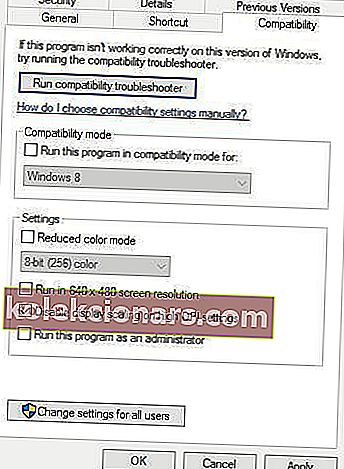
„Diablo 3“ kino teatras negroja
1. Redaguokite D3Prefs failą
Jei „Diablo 3“ kinematografija nerodoma arba jų nėra kino meniu, turite pakeisti kelias D3Prefs failo reikšmes, kad išspręstumėte šią problemą. Norėdami tai padaryti, atlikite šiuos veiksmus:
- Atidarykite aplanką „ DocumentsDiablo 3“ ir atidarykite „ D3Prefs“ .
- Raskite „ PlayedCutscene“ eilutes ir pakeiskite jas taip:
- PlayedCutscene0 „15“
- „PlayedCutscene1“ „15“
- PlayedCutscene2 „15“
- PlayedCutscene3 „15“
- Išsaugokite pakeitimus ir patikrinkite, ar problema išspręsta.
„Diablo 3“ atnaujina žaidimų failus
1. Išjunkite antivirusinę programinę įrangą
Kai kuriais atvejais galite užstrigti pranešime „Žaidimų failų atnaujinimas“ dėl antivirusinės ar užkardos. Norint išspręsti šią problemą, patariama laikinai išjungti antivirusinę programą ir užkardą ir patikrinti, ar problema išspręsta.
Jei problema vis dar išlieka, paleiskite paleidimo priemonę kaip administratorių, dešiniuoju pelės mygtuku spustelėkite ją ir meniu pasirinkite Vykdyti kaip administratorius .
2. Išjunkite nenaudojamus tinklo adapterius
Kartais „Blizzard Agent“ gali bandyti naudoti tinklo adapterį, kuris nėra jūsų numatytasis ir sukelia įstrigimą ekrane „Atnaujinant žaidimų failus“ .
Norėdami išspręsti šią problemą, turite išjungti visus nenaudojamus tinklo adapterius. Tai galite padaryti atlikdami šiuos veiksmus:
- Paspauskite „ Windows“ klavišą + S ir įveskite „ Network and Sharing“ . Rezultatų sąraše pasirinkite Tinklo ir bendrinimo centras .
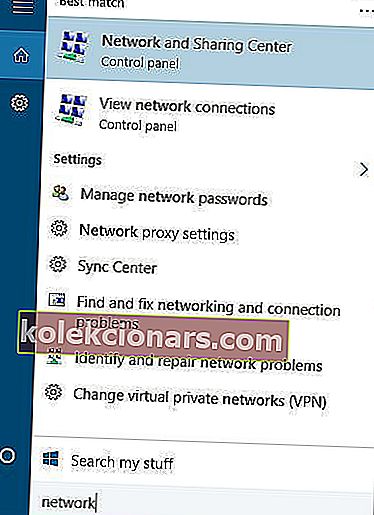
- Kai atsidarys Tinklo ir bendrinimo centras , kairėje spustelėkite Keisti adapterio nustatymus .
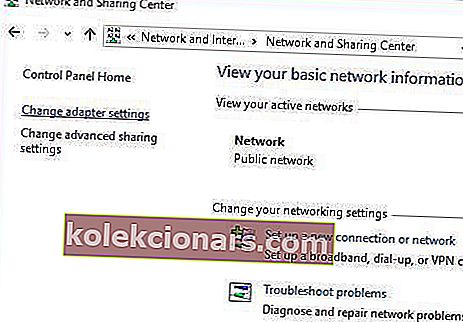
- Suraskite tinklo adapterį, kurio šiuo metu nenaudojate, dešiniuoju pelės mygtuku spustelėkite jį ir meniu pasirinkite Išjungti .
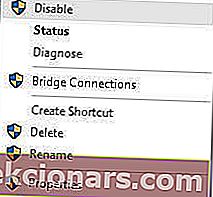
- Pakartokite ankstesnį veiksmą visiems tinklo adapteriams, išskyrus tą, kurį šiuo metu naudojate.
- Tai padarę „Start“ turėtų galėti atnaujinti.
3. Ištrinkite ir modifikuokite „Agent“ failus
Jei užstringa atnaujinant žaidimo failus, gali tekti ištrinti ir modifikuoti „Agent“ failus. Norėdami tai padaryti, atlikite šiuos veiksmus:
- Eikite į aplanką Program FilesBattle.netAgent .
- Raskite Agent.exe ir ištrinkite .
- Atidarykite Agent.db ir pakeiskite p2penable: true į p2penable: false .
- Išsaugokite pakeitimus ir bandykite dar kartą atnaujinti žaidimą.
„Diablo 3“ yra nuostabus žaidimas, tačiau, kaip matote, „Windows 10“ turi daug problemų.
Jei jums patinka veiksmo RPG žaidimai, būtinai patikrinkite geriausius dabar žaidžiamus „Windows 10“ RPG žaidimus! Ir jei kiltų kokių nors problemų su jūsų žaidimais, grįžkite į mūsų svetainę ir ieškokite sprendimų.
Koks jūsų mėgstamiausias RPG žaidimas? Palikite savo atsakymą toliau pateiktame komentarų skyriuje kartu su visais kitais klausimais apie „Diablo 3“.
DUK: Dažniausi klausimai apie „Diablo 3“
- Kodėl mano „Diablo 3“ nuolat genda?
Tai gali sukelti daugybė dalykų, todėl norėdami jį susiaurinti, atlikite anksčiau nurodytus veiksmus ir turėtumėte rasti sprendimą.
- Kaip padaryti, kad „Diablo 3“ veiktų geriau?
Galite išspręsti problemas, sukeliančias FPS sumažėjimą, jei naudojate nešiojamąjį kompiuterį, galite pakeisti nustatymus, kad gautumėte didesnį FPS, ir galite pakoreguoti „Windows 10“, kad žaidimai būtų geresni.
- Kaip perkelti „Diablo 3“ į kitą monitorių?
Pakeiskite pagrindinį ekraną, kad žaidimas atsidarytų norimame monitoriuje. Daugiau apie kelių monitorių naudojimą galite sužinoti iš mūsų vadovo.
- Kaip sumažinti „Diablo 3“?
Jei norite tęsti žaidimą, bet žaisdami „Diablo 3“ atidaryti kitą programą, galite naudoti sparčiuosius klavišus, kad pereitumėte į kitą langą, arba paspauskite „Windows“ klavišą, kad atidarytumėte meniu „Pradėti“, iš kurio galite paleisti kitą programą.
- Kaip atsisiųsti „Diablo 3“?
Turėsite atsisiųsti „Battle.net“ paleidimo priemonę iš oficialaus puslapio. Įdiegę ir prisijungę, kairiajame lango krašte pamatysite visus žaidimus. Jei įsigijote žaidimą, galėsite jį įdiegti ir žaisti.
- Kaip pataisyti „Blizzard“ žaidimų failus?
Tai galite padaryti naudodami „Battle.net“ paleidimo priemonę. Norėdami pataisyti „Blizzard“ žaidimus, atlikite mūsų vadove pateiktus veiksmus.
- Kaip paleisti „Diablo 3“?
„Diablo 3“ neturi bėgimo / ėjimo mechaniko, kaip turėjo „Diablo 2“, todėl jūsų personažas visada bėgs.
Redaktoriaus pastaba: Šis įrašas iš pradžių buvo paskelbtas 2019 m. Gegužę ir nuo to laiko buvo atnaujintas ir atnaujintas 2020 m. Kovo mėn., Siekiant šviežumo, tikslumo ir išsamumo.